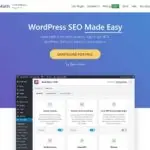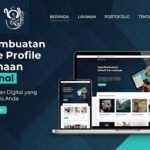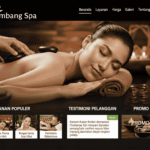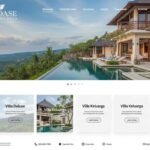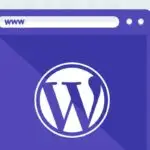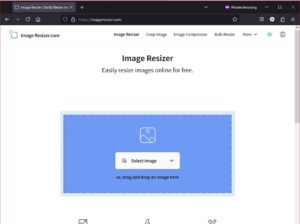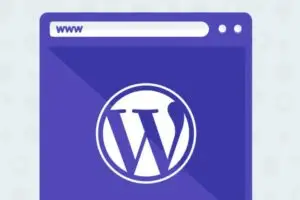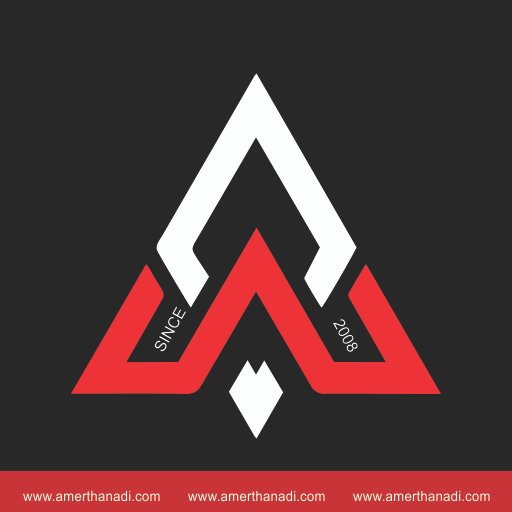Tutorial Cara Optimasi Gambar untuk Loading Website Lebih Cepat dengan pixlr.com
Knowledge Base
Artikel ini membahas cara mengoptimalkan gambar untuk mempercepat loading website menggunakan pixlr.com, dengan fokus pada versi Express dan alat crop yang disebutkan. Proses ini penting untuk meningkatkan pengalaman pengguna dan performa SEO, terutama karena gambar sering menjadi kontributor utama ke lambatnya loading halaman.
Daftar Isi Artikel
Point Penting
- Image optimization penting untuk mempercepat loading website, dengan penelitian menunjukkan bahwa penundaan 100 milidetik bisa menurunkan penjualan hingga 1%.
- pixlr.com, terutama versi Express, menawarkan alat seperti crop dan resize untuk mengoptimalkan gambar.
- Prosesnya melibatkan cropping gambar, resizing ke dimensi yang sesuai, dan menyimpan dalam format seperti JPEG atau PNG dengan pengaturan kualitas yang tepat.
Optimasi gambar melibatkan pengurangan ukuran file tanpa kehilangan kualitas berlebihan, yang membantu website memuat lebih cepat. Penelitian oleh Amazon menunjukkan bahwa penundaan 100 milidetik dalam waktu loading bisa menurunkan penjualan hingga 1%, menyoroti pentingnya setiap detik dalam performa web. Gambar sering kali menjadi file terbesar di halaman web, sehingga langkah ini krusial untuk meningkatkan peringkat di mesin pencari, seperti yang diukur oleh Google PageSpeed Insights.
pixlr.com adalah alat edit foto online yang menawarkan fitur seperti crop, resize, dan penyimpanan dalam format yang dioptimalkan untuk web. Versi Express cocok untuk edit cepat, dengan alat seperti “Crop” yang disebutkan dalam link yang diberikan, pixlr.com/express/?tool=crop. Informasi dari pencarian web menunjukkan bahwa pixlr.com juga memiliki fitur AI seperti Generative Fill dan Super Scale, tetapi untuk tutorial ini, kita fokus pada fitur dasar untuk optimasi.
Langkah-langkah Detail Menggunakan pixlr.com
- Membuka dan Mengedit dengan pixlr.com:
- Kunjungi pixlr.com dan pilih “Express” untuk antarmuka yang sederhana.
- Upload gambar dengan klik “Open Image” atau drag and drop. Ini memungkinkan pengguna memulai edit tanpa perlu instalasi, sesuai dengan deskripsi dari Pixlr – Wikipedia, yang mencatat bahwa pixlr.com adalah alat berbasis cloud yang diperkenalkan sejak 2010.
- Crop Gambar:
- Pilih alat “Crop” dari toolbar kiri, di bawah kategori “Transform Tools”. Ini membantu menghapus bagian gambar yang tidak perlu, mengurangi ukuran file.
- Tarik handle crop untuk memilih area yang diinginkan, atau masukkan dimensi spesifik. Klik “Apply” untuk menyimpan, seperti dijelaskan dalam panduan dari How to Optimize Images for the Web Using Pixlr | Dryfive Web Design Victoria.
- Resize Gambar:
- Gunakan “Image size” dari toolbar yang sama. Masukkan lebar dan tinggi yang sesuai untuk website, pastikan “Constrain proportions” dicentang untuk menjaga rasio aspek, mencegah distorsi.
- Klik “OK” untuk menerapkan. Panduan dari How do I resize an image using Pixlr X? menyarankan memulai dengan gambar yang tidak lebih dari tiga kali ukuran tampilan akhir untuk performa optimal.
- Menyimpan Gambar:
- Pilih format penyimpanan: JPEG untuk foto karena kompresi yang baik, atau PNG untuk gambar dengan transparansi atau teks, seperti disarankan dalam Using Pixlr to Edit Images | Ohio University.
- Untuk JPEG, atur pengaturan kualitas; nilai lebih rendah mengurangi ukuran file tetapi bisa memengaruhi kejelasan. Klik “Save” dan pilih lokasi penyimpanan. Informasi dari How to save a project in Pixlr menunjukkan bahwa pixlr.com mendukung penyimpanan dalam format seperti .PXZ untuk proyek, tetapi untuk web, JPEG dan PNG adalah pilihan utama.
Tips Tambahan dan Fakta Menarik
- Setelah menyimpan dari pixlr.com, kompresi lebih lanjut bisa dilakukan dengan alat seperti optimizilla.com atau tinyjpg.com, seperti disebutkan dalam How to Optimise an Image for Web using Pixlr | Reflect Digital.
- Fakta menarik: Menurut Pixlr AI Tools Review 2025: Pros, Cons, and Pricing | Sonary, pixlr.com dipercaya oleh lebih dari 18 juta pengguna global, menunjukkan popularitasnya di kalangan kreator.
- Uji waktu loading gambar dengan alat seperti Google PageSpeed Insights untuk memastikan performa website, yang penting untuk SEO dan pengalaman pengguna.
Tabel Fitur Pixlr Express untuk Optimasi
Berikut adalah fitur utama Pixlr Express yang relevan untuk optimasi gambar, berdasarkan informasi dari browse_page:
| Kategori | Fitur | Deskripsi |
|---|---|---|
| Transform Tools | Crop, Image size, Smart resize | Crop untuk menghapus bagian, resize untuk atur ukuran |
| Save Options | JPEG, PNG | Pilihan format untuk web, dengan pengaturan kualitas |
| AI Tools | Super scale, Super sharp | Meningkatkan kualitas gambar, opsional untuk detail |